Nuta
Dostęp do tej strony wymaga autoryzacji. Możesz spróbować się zalogować lub zmienić katalog.
Dostęp do tej strony wymaga autoryzacji. Możesz spróbować zmienić katalogi.
Ważny
Usługa Azure Data Studio zostanie wycofana 28 lutego 2026 r.. Zalecamy użycie rozszerzenia MSSQL dla programu Visual Studio Code. Aby uzyskać więcej informacji na temat migracji do programu Visual Studio Code, odwiedź Co się dzieje z usługą Azure Data Studio?
Ten przewodnik Szybki start przedstawia nawiązywanie połączenia z dedykowaną pulą SQL w usłudze Azure Synapse Analytics przy użyciu narzędzia Azure Data Studio.
Wymagania wstępne
Aby ukończyć ten przewodnik Szybki start, potrzebujesz narzędzia Azure Data Studio i dedykowanej puli SQL w usłudze Azure Synapse Analytics.
Jeśli nie masz jeszcze dedykowanej puli SQL w obszarze roboczym usługi Azure Synapse Analytics, zobacz Szybki start: tworzenie dedykowanej puli SQL przy użyciu programu Synapse Studio. Aby uzyskać autonomiczną dedykowaną pulę SQL (dawniej SQL DW) poza obszarem roboczym usługi Azure Synapse, zobacz Tworzenie dedykowanej puli SQL. Zapamiętaj nazwę serwera i poświadczenia logowania! Aby uzyskać więcej informacji na temat różnic, zobacz Co to jest różnica między dedykowanymi pulami SQL usługi Azure Synapse (dawniej SQL DW) i dedykowanymi pulami SQL w obszarze roboczym usługi Azure Synapse Analytics?.
Nawiązywanie połączenia z dedykowaną pulą SQL
Użyj narzędzia Azure Data Studio, aby nawiązać połączenie z serwerem usługi Azure Synapse Analytics.
Przy pierwszym uruchomieniu narzędzia Azure Data Studio powinna zostać otwarta strona Połączenie . Jeśli nie widzisz strony Połączenie , wybierz pozycję Dodaj połączenie lub ikonę Nowe połączenie na pasku bocznym SERWERY :
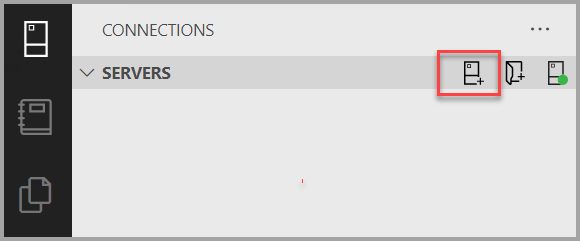
W tym artykule jest używany login SQL, ale obsługiwane jest także uwierzytelnianie systemu Windows. Wypełnij pola w następujący sposób, używając nazwy serwera, nazwy użytkownika i hasła dla serwera Azure SQL:
Ustawienie Sugerowana wartość opis Nazwa serwera W pełni kwalifikowana nazwa serwera Na przykład nazwa powinna wyglądać następująco: myworkpsace.sql.azuresynapse.netw przypadku dedykowanego punktu końcowego SQL w obszarze roboczym usługi Azure Synapse Analytics (zalecane) lub w przypadku autonomicznej dedykowanej puli SQL (dawniej SQL DW) poza obszarem roboczym usługi Azure Synapse Analytics użyj serwera logicznego Azure SQL:sqlpoolservername.database.windows.net.Authentication logowanie SQL Uwierzytelnianie SQL jest używane w tym samouczku. Nazwa użytkownika Konto administratora serwera To konto określono podczas tworzenia serwera. Hasło (identyfikator logowania SQL) Hasło konta administratora serwera To hasło określono podczas tworzenia serwera. Zapisać hasło? Tak lub Nie Wybierz pozycję Tak, jeśli nie chcesz wprowadzać hasła za każdym razem. Nazwa bazy danych Pozostaw puste Grupa serwerów Pozostaw puste Jeśli serwer nie ma reguły zapory umożliwiającej programowi Azure Data Studio nawiązywanie połączenia, zostanie otwarty formularz Tworzenie nowej reguły zapory. Wypełnij formularz, aby utworzyć nową regułę zapory. Aby uzyskać szczegółowe informacje, zobacz Reguły zapory sieciowej.
Po pomyślnym nawiązaniu połączenia serwer otwiera się na pasku bocznym Serwery.
Utwórz bazę danych
W tym ćwiczeniu możesz użyć istniejącej dedykowanej puli SQL, w tym utworzonej domyślnie, lub utworzyć nową pulę.
W przypadku dedykowanych pul SQL w usłudze Azure Synapse przejdź do obszaru roboczego usługi Azure Synapse Analytics.
- Zaznacz Zarządzaj.
- W sekcji Pule analizy wybierz Pule SQL.
- Wybierz pozycję + Nowy , aby utworzyć nową dedykowaną pulę SQL.
- Nadaj dedykowanej puli SQL nową nazwę
TutorialDBi wybierz poziom wydajności. Ustaw na najmniejszy rozmiar, aby zmniejszyć koszty w tym szybkim starcie. - Wybierz pozycję Utwórz.
W przypadku autonomicznych dedykowanych pul SQL (dawniej SQL DW) przejdź do dedykowanej puli SQL (dawniej SQL DW) w witrynie Azure Portal.
- Wybierz link Nazwa serwera, na przykład
contosowdw.database.windows.net, aby przejść do strony portalu Azure dla logicznego serwera SQL. - Wybierz pozycję + Utwórz dedykowaną pulę SQL (dawniej SQL DW), aby utworzyć inną dedykowaną pulę SQL na serwerze logicznym SQL.
- Nadaj dedykowanej puli SQL nową nazwę
TutorialDBi wybierz poziom wydajności. Ustaw na najmniejszy rozmiar, aby zmniejszyć koszty w tym szybkim starcie. - Wybierz pozycję Przejrzyj i utwórz.
Utwórz tabelę
Edytor zapytań jest nadal połączony z bazą master danych, ale chcemy utworzyć tabelę w TutorialDB bazie danych.
Zmień kontekst połączenia na
TutorialDB:Wklej następujący fragment kodu do edytora zapytań i wybierz pozycję Uruchom:
Uwaga
Możesz dołączyć je do lub zastąpić poprzednie zapytanie w edytorze. Pamiętaj, że wybranie opcji Uruchom spowoduje wykonanie tylko wybranego zapytania. Jeśli nic nie jest zaznaczone, wybranie pozycji Uruchom wykonuje wszystkie zapytania w edytorze.
-- Create a new table called 'Customers' in schema 'dbo' -- Drop the table if it already exists IF OBJECT_ID('dbo.Customers', 'U') IS NOT NULL DROP TABLE dbo.Customers GO -- Create the table in the specified schema CREATE TABLE dbo.Customers ( CustomerId INT NOT NULL, Name [NVARCHAR](50) NOT NULL, Location [NVARCHAR](50) NOT NULL, Email [NVARCHAR](50) NOT NULL ); GO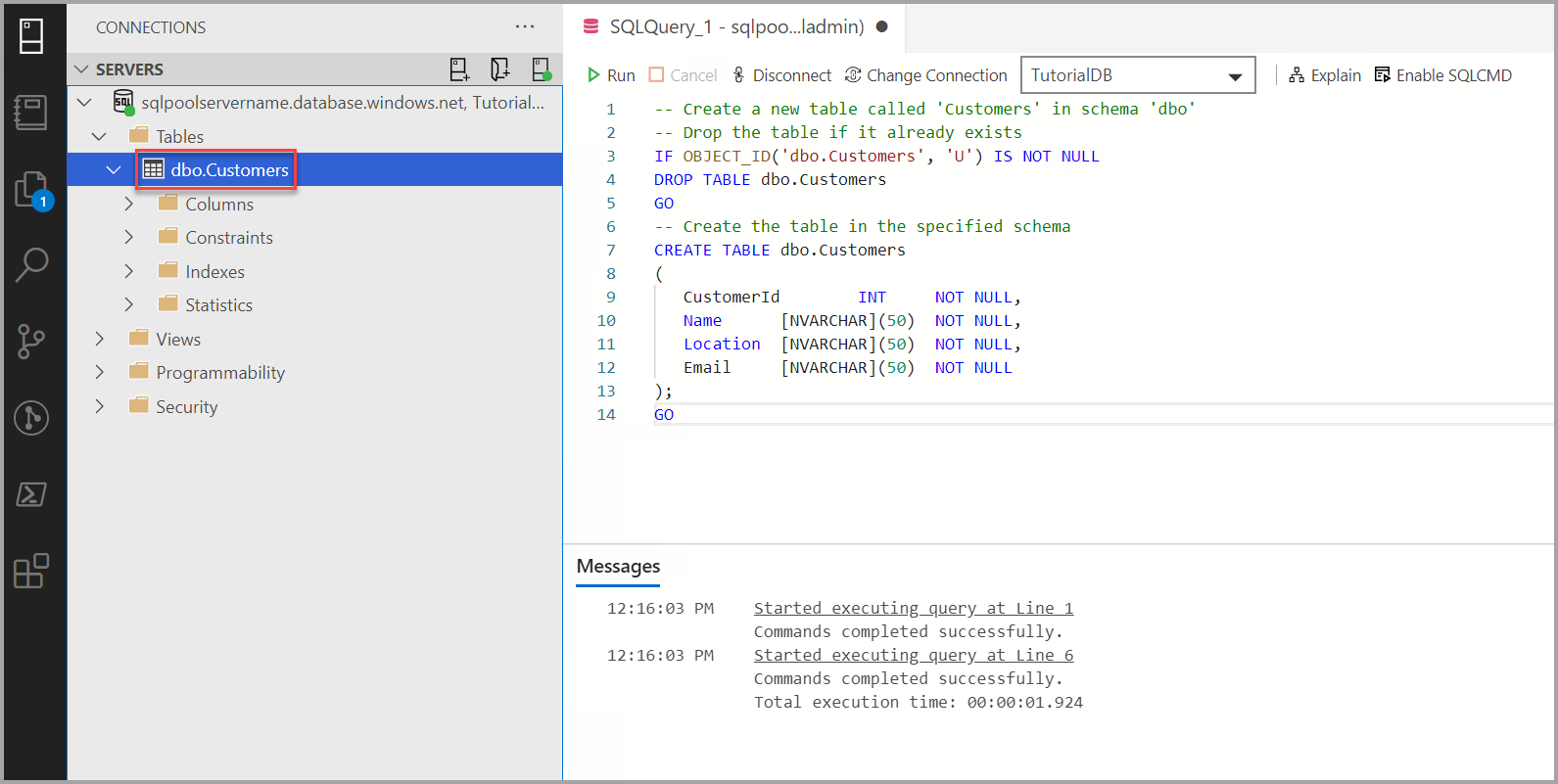
Wstawianie wierszy
Wklej następujący fragment kodu do edytora zapytań i wybierz pozycję Uruchom:
-- Insert rows into table 'Customers' INSERT INTO dbo.Customers ([CustomerId],[Name],[Location],[Email]) SELECT 1, N'Orlando',N'Australia', N'' UNION ALL SELECT 2, N'Keith', N'India', N'keith0@adventure-works.com' UNION ALL SELECT 3, N'Donna', N'Germany', N'donna0@adventure-works.com' UNION ALL SELECT 4, N'Janet', N'United States', N'janet1@adventure-works.com'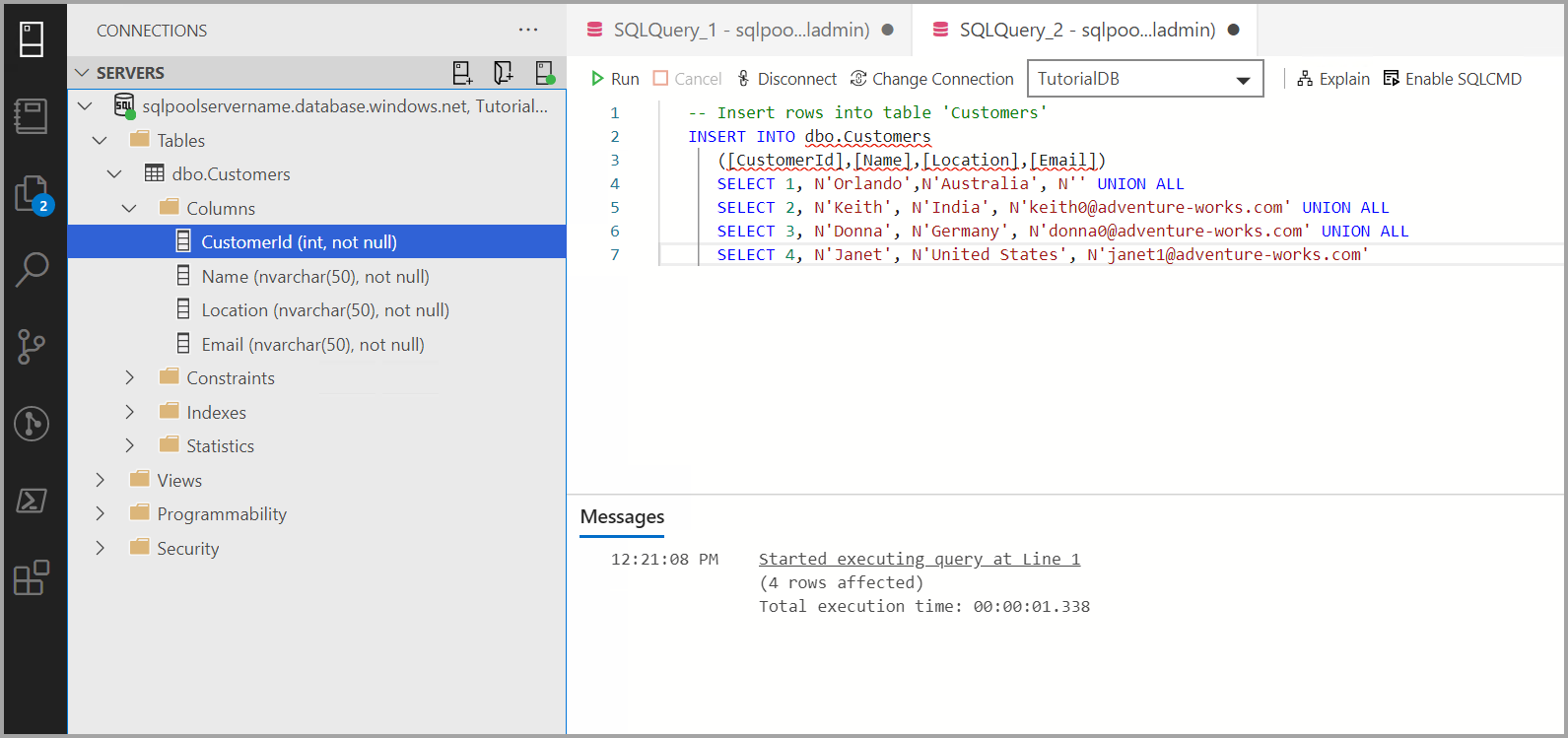
Wyświetlanie wyniku
Wklej następujący fragment kodu do edytora zapytań i wybierz pozycję Uruchom:
-- Select rows from table 'Customers' SELECT * FROM dbo.Customers;Zostaną wyświetlone wyniki zapytania:
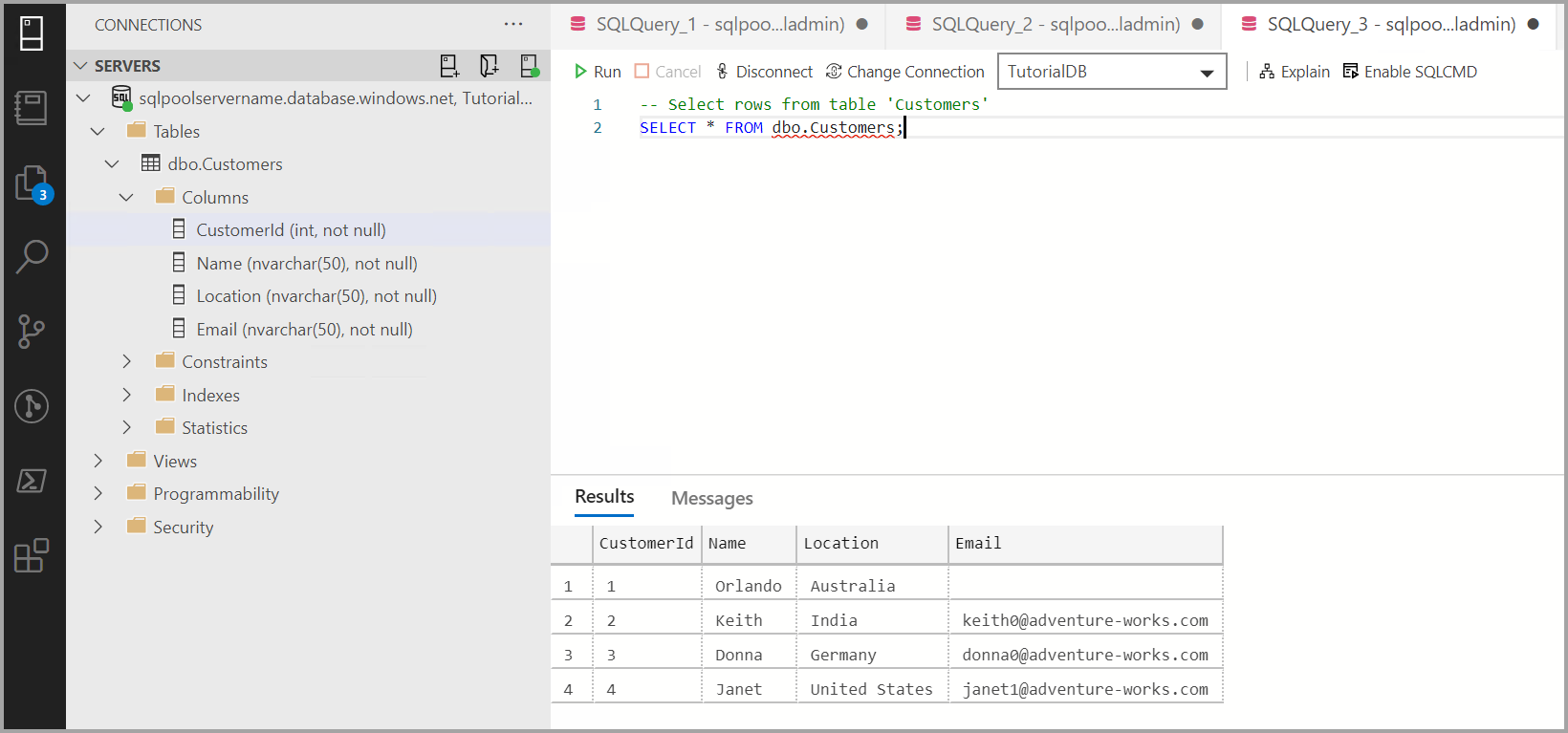
Czyszczenie zasobów
Jeśli nie planujesz kontynuować pracy z przykładowymi bazami danych utworzonymi w tym artykule, usuń grupę zasobów.
Następne kroki
Aby uzyskać więcej informacji, odwiedź stronę Connecting to Synapse SQL with Azure Data Studio (Nawiązywanie połączenia z usługą Synapse SQL przy użyciu programu Azure Data Studio).
Po pomyślnym nawiązaniu połączenia z usługą Azure Synapse Analytics i uruchomieniu zapytania wypróbuj samouczek edytora kodu.